1、我们回到Windows10桌面,鼠标右键点击桌面左下角的开始按钮,在弹出菜单中选择“运行”菜单项。

2、在打开的Windows10运行窗口中,我们输入命令gpedit.msc,然后点击确定按钮。
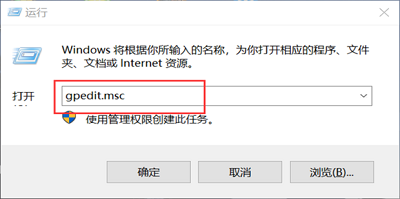
3、这时就会打开Windows10的本地组策略编辑器窗口,在窗口中依次点击“用户配置/管理模板/开始菜单和程序”菜单项。

4、在右侧的窗口中找到“删除通知和操作中心”设置项,右键点击该设置项,在弹出菜单中选择“编辑”菜单项。

5、接下来在打开的编辑窗口中,我们选择“未配置”或是“已禁用”设置项,最后点击确定按钮。

6、这时我们再次打开Windows10的设置窗口,可以看到操作中心后面的开关现在可以进行编辑了,能够设置为开或关。

